La mayoría de los elementos de ArcGIS pueden tener metadatos, incluidas las herramientas, cajas de herramientas, carpetas, geodatabases, archivos de texto y tipos de archivo tales como documentos de Word. Una vez creados, los metadatos se copian, desplazan y eliminan junto con el elemento cuando se administra con ArcGIS. Los metadatos para recursos de SIG son útiles cuando están bien hechos. Pueden ayudarle a inventariar sus recursos y estimar el coste de mantenerlos, compartir sus recursos y mejorar la comunicación, buscar recursos que estén disponibles y elegir cuáles utilizar.
Puede ver los metadatos de un elemento de ArcGIS en la pestaña Descripción. Lo que ve es una página HTML con la que puede interactuar del mismo modo que con cualquier página HTML en un navegador Web.
Después de ver los metadatos de un elemento, puede empezar a editarlos si tiene permiso para hacerlo, verá el botón Editar en la pestaña pestaña Descripción.
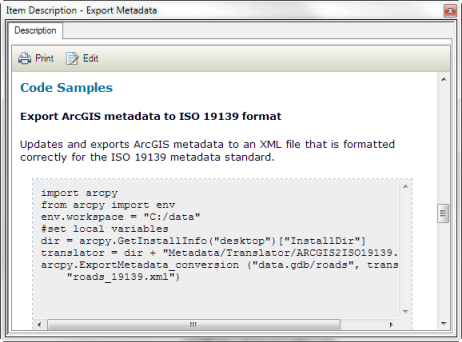
La información disponible para ver y editar en la pestaña Descripción está determinada por el estilo de metadatos actual. El estilo de metadatos predeterminado, Descripción del elemento, le permite ver y editar una descripción concisa de un elemento. Le muestra un pequeño conjunto de información que es una parte del documento de metadatos completo del elemento. Este conjunto de información se puede publicar en ArcGIS Online con el elemento y está disponible para la búsqueda. Para muchas personas, este nivel de detalle es suficiente para el uso cotidiano.
Para documentos de mapa, globo y escena y para los archivos de capa, las descripciones están disponibles para verlas y editarlas en la pestaña Descripción y sus cuadros de diálogo Propiedades respectivos.
De forma predeterminada, los metadatos se actualizan automáticamente al verlos en la pestaña pestaña Descripción. ArcGIS obtiene las propiedades del elemento y las registra en los elementos de metadatos adecuados. Como parte de esta operación se crean los metadatos, si aún no existen. Por ejemplo, la extensión y el recuento de las entidades de una clase de entidades están actualizados al ver sus metadatos, aunque se hayan agregado nuevas entidades recientemente. Este proceso se conoce como sincronización: los valores de los metadatos se sincronizan con las propiedades del elemento.
Aunque las actualizaciones automáticas son útiles ya que ArcGIS puede mantener las propiedades registradas en los metadatos, estas no sustituyen a unos buenos metadatos. Los buenos metadatos pueden proteger la inversión en recursos creados o comprados. Por ejemplo, sin conocer la precisión de los datos, su procedencia y edad, no se puede tener un alto nivel de confianza en las decisiones basadas en esos datos.
Metadatos de ArcGIS
Si es un especialista en metadatos o desea ver o editar más información de la que está disponible de forma predeterminada, elija un estilo del metadatos diferente que le proporcione acceso completo a los metadatos del elemento. La misma descripción se muestra en la parte superior de la página, seguida de secciones que le dan acceso al resto de la información en el encabezado de Metadatos ArcGIS.
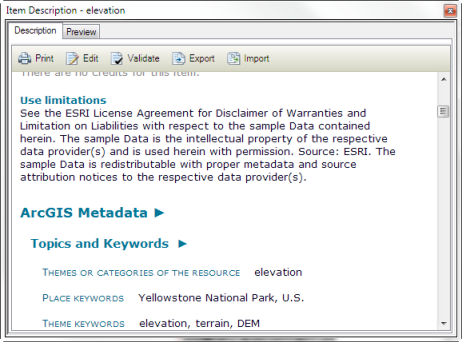
Los metadatos de un elemento pueden contener una inmensa cantidad de información detallada. Puede ver todo el contenido de los metadatos de ArcGIS del elemento al desplazarse hacia abajo en la página. Está dividido en secciones para mejorar el acceso a la información que necesita. Cada sección en la visualización corresponde a una página en el editor de metadatos de ArcGIS. El contenido que edite en una página aparece junto bajo el mismo encabezado en la visualización. Si lo desea, puede hacer clic en el encabezado para ocultar algunos detalles.
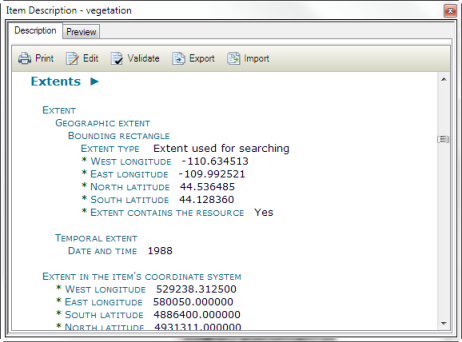
Si aparece un asterisco (*) verde junto al nombre o valor del elemento de metadatos, significa que ArcGIS actualiza automáticamente el valor en los metadatos según las propiedades intrínsecas del elemento. Algunas propiedades intrínsecas que se registran automáticamente en los metadatos del elemento no se pueden editar. Sin embargo, esta información se muestra en el mismo encabezado como información relacionada que se puede editar.
Los metadatos creados en la versión actual de ArcGIS son metadatos de ArcGIS. Los metadatos de ESRI-ISO creados en ArcGIS 9.3.1 for Desktop o una versión anterior mediante el editor de metadatos de ISO se actualizarán automáticamente a metadatos de ArcGIS al examinarlos. El contenido de metadatos de ESRI-ISO original no se muestra. Esta actualización es temporal. Será permanente si edita el contenido de los metadatos y guarda sus cambios. También puede utilizar la herramienta Actualizar metadatos para actualizar los metadatos de ESRI-ISO a metadatos de ArcGIS.
Metadatos FGDC
Un elemento podría tener metadatos existentes en formato FGDC CSDGM XML, creados en ArcGIS 9.3.1 for Desktop o en una versión anterior utilizando el editor de metadatos de FGDC, creados en la versión actual de ArcGIS utilizando el add-in editor de metadatos de FGDC o como un archivo XML independiente creado fuera de ArcGIS. Si existe algún contenido de metadatos de formato FGDC en los metadatos de un elemento, se visualizará en la parte inferior de la página con todos los estilos de metadatos que le dan el acceso completo a los metadatos del elemento. Haga clic en el encabezado Metadatos de FGDC (solo lectura) para ver esta información.
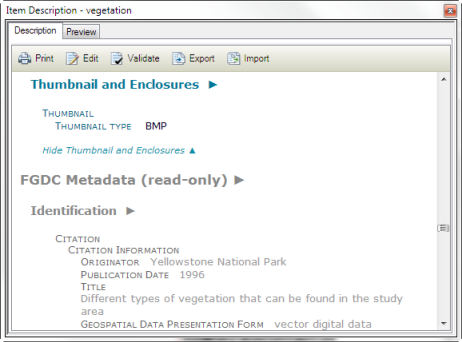
La Información de formato FGDC existente que corresponde a la Descripción del elemento está visible en el resumen en la parte superior de la visualización de metadatos, se puede editar en la página Descripción del elemento y está disponible para la búsqueda en ArcGIS for Desktop y publicación con el elemento en ArcGIS Online.
Sin embargo, en un principio, la mayoría de cualquier contenido de metadatos con formato FGDC solo está disponible para visualizarlo debajo del encabezado Metadatos de FGDC (solo lectura), y es la razón por la que la información en este encabezado se identifica como solo lectura. Esta información no se actualiza automáticamente por la versión actual de ArcGIS for Desktop con las propiedades intrínsecas actuales del elemento. Si empieza a editar los metadatos del elemento en la pestaña pestaña Descripción, el contenido de metadatos de FGDC solo aparece en las páginas Descripción del elemento y Campos. Debe actualizar los metadatos de formato FGDC existentes de los elementos a metadatos de ArcGIS para que todo el contenido de los metadatos de FGDC estén disponibles en la versión actual de ArcGIS for Desktop y beneficiarse completamente de sus capacidades.
Más información sobre cómo trabajar y actualizar metadatos de formato FGDC
Si edita metadatos por medio del add-in que proporciona el editor de metadatos de FGDC 9.3.1, solo verá sus cambios bajo el encabezado Metadatos de FGDC (solo lectura).
Archivos XML de metadatos independientes
Algunos elementos de ArcGIS no permiten crear metadatos que los describan. ArcGIS no controla en absoluto otros recursos de SIG. No obstante, puede crear descripciones detalladas para estos recursos añadiendo información a archivos XML de metadatos independientes utilizando la pestaña Descripción.
Un archivo XML que contiene metadatos pero no forma parte de un elemento de ArcGIS se conoce como metadato independiente. Esta convención permite distinguir los archivos XML que contienen metadatos geoespaciales de los archivos XML que contienen otros datos como, por ejemplo, un documento de espacio de trabajo XML de la geodatabase.
Un archivo XML de metadatos independiente que contiene contenido de metadatos de ArcGIS, ESRI-ISO o FGDC se visualizará de la misma manera que los metadatos de otros elementos de ArcGIS descritos con anterioridad.
Otros archivos XML de metadatos independientes podrían contener metadatos almacenados en un formato diferente que se exportó desde ArcGIS o se creó fuera de ArcGIS. Si un archivo XML de metadatos independiente contiene información con formato según ISO 19139 Información geográfica — Metadatos — Implementación del esquema XML su contenido se puede visualizar también en la pestaña Descripción como se muestra más abajo. Esta información es solo de lectura en ArcGIS for Desktop. Se debe trasladar a metadatos de ArcGIS antes de que se edite.
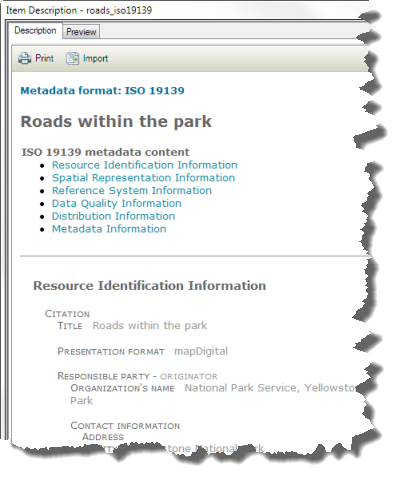
Los metadatos en formato ISO 19139 solo incluirán contenido que exista en la norma ISO 19139. No incluirá ningún contenido definido de Esri como vistas en miniatura.
Los archivos XML que no contienen metadatos geoespaciales también se pueden ver en la pestaña Descripción como datos XML.
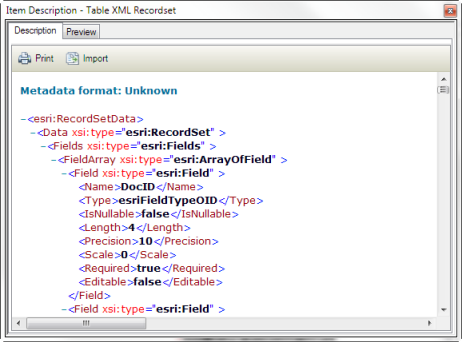
Las etiquetas o elementos XML son rojo oscuro, los atributos XML son rojo claro y los valores de elementos XML y atributos son negros. Puede explorar los datos XML haciendo clic en el signo menos de un elemento (-) para ocultar su contenido. Haga clic en el signo más de un elemento (+) para mostrar su contenido.
Metadatos HTML para carpetas
Aunque los metadatos no se generan automáticamente para carpetas, puede documentar su contenido mediante un editor de metadatos de la misma manera que haría con cualquier otro elemento.
Como opción, puede crear una página HTML para documentar el contenido de una carpeta. Este tipo de metadatos puede ayudar a otros miembros de su organización a buscar los recursos que necesiten cuando están explorando la red. Podría describir el proyecto para el que se crearon los contenidos de la carpeta, indicar el área general donde se encuentran los datos y enumerar los elementos de la carpeta.
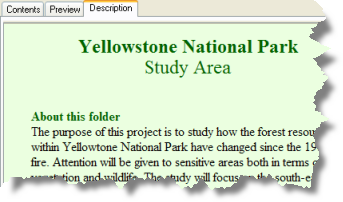
Como XML, estas páginas HTML deben estar bien formadas y no tener errores de sintaxis. Para estar bien formadas, todas las etiquetas de apertura, como < p > para párrafos, se deben cerrar correctamente mediante una etiqueta final, como </p >. Desgraciadamente, la mayoría de las herramientas de creación HTML no crean HTML bien formado. Debe utilizar una herramienta de creación que puede crear una página en formato XML HTML (XHTML); de lo contrario, tendrá que corregir la página HTML en un editor de texto o XML antes de que se visualice correctamente. Una vez creada la página HTML, cambie el nombre de archivo por metadata.htm y colóquelo dentro de la carpeta a la que describe.
Los gráficos sólo se pueden utilizar en una página HTML de una carpeta si se hace referencia a los mismos mediante una ruta de acceso de Convención de nomenclatura universal (UNC) o un localizador uniforme de recursos (dirección URL).
Temas relacionados
- Elegir un estilo de metadatos
- Visualizar metadatos en ArcCatalog
- Ver metadatos desde la Tabla de contenido
- Visualizar metadatos desde la ventana Catálogo
- Un recorrido rápido por la creación y edición de metadatos
- Un recorrido rápido por las actualizaciones automáticas de metadatos
- Imprimir metadatos
- ¿Qué son los metadatos?
- Crear y administrar metadatos FGDC